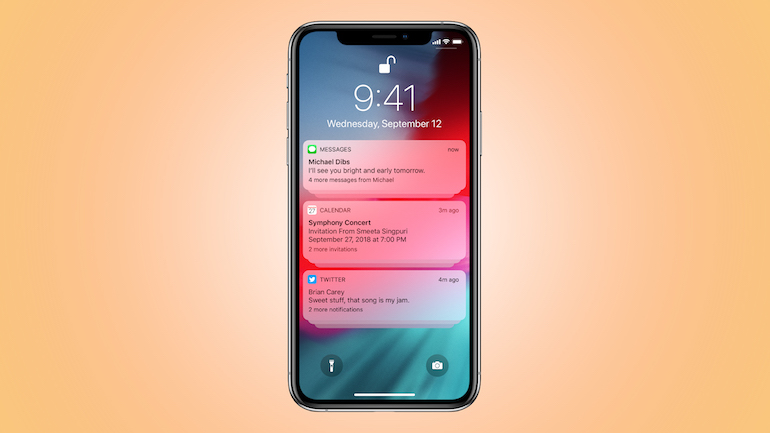Apple zahájil projekt velkého redesignu zamčené obrazovky v iOS 10 v roce 2016. Designéři dali sbohem typické metodě Odemkněte posunutím a zjednodušili její použití. Pomocí funkce Probudit zvednutím můžete kontrolovat své zprávy, aniž byste museli stisknout jediné tlačítko. Případně tu je Face ID, které vám umožní odemknout telefon pohledem.
Oznamovací centrum, které shromažďuje všechna vaše nedávná oznámení, se tak do iOS 11 objevilo ve vylepšené verzi.
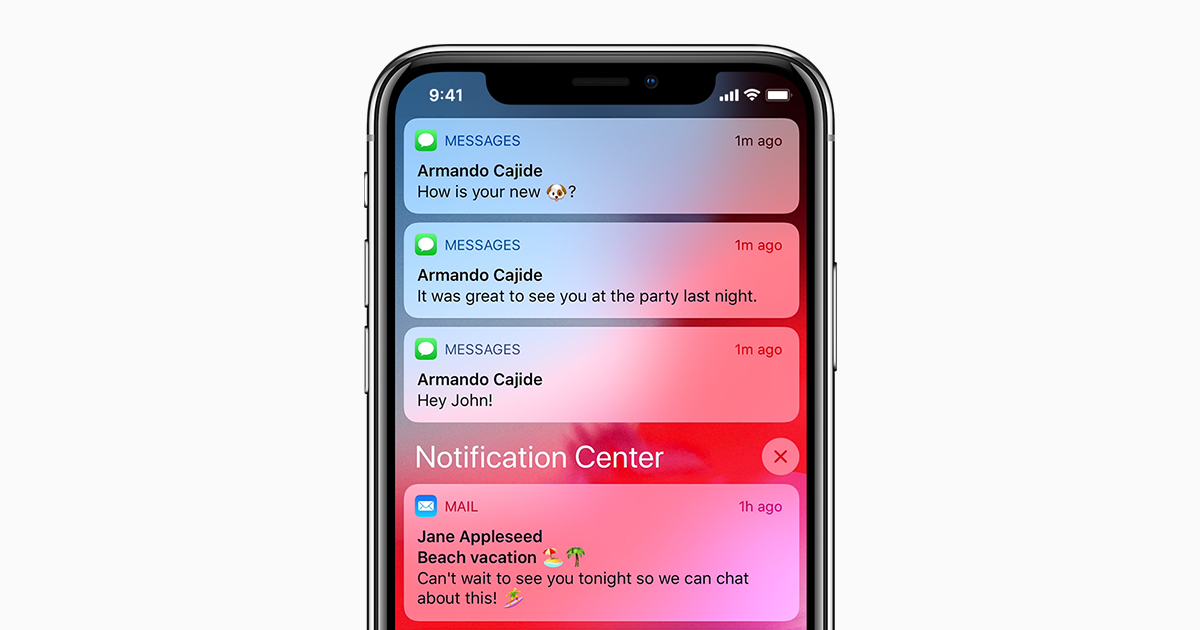
Chcete-li vyvolat poslední oznámení, přejeďte prstem dolů z horní části zařízení doprostřed. Pokud se objevila nějaká oznámení, která jste neotevřeli a nereagovali na ně, zobrazí se zde. Čím víc prst posunete dolů, tím více oznámení se objeví na obrazovce.
Danou aplikaci otevřete přejetím doleva, přejetím doprava vám nabídne výběr z různých akcí, 3D Touch zobrazí také mnoho různých možností.
V iOS 12 Apple Oznamovací centrum aktualizoval s novou funkcí: seskupená oznámení.
Pokud máte více oznámení, jsou seskupena podle aplikací, což usnadňuje jejich prohlížení a správu. Upozornění z některých aplikací mohou být také seskupena podle funkcí aplikace, například podle tématu nebo vlákna. Seskupená oznámení se zobrazují jako komínky dokumentů, přičemž poslední oznámení je nahoře.
Co můžete s oznámeními dělat?
- Chcete-li rozbalit seskupená oznámení a zobrazit je jednotlivě, klepněte na skupinu. Pro uzavření skupiny klepněte na Zobrazit méně.
- Chcete-li zobrazit oznámení, klepněte na něj.
- Chcete-li zobrazit a odpovědět na oznámení nebo seskupená oznámení, přejeďte prstem doprava a klepněte na položku Otevřít.
- Na modelech s 3D Touch stiskněte pevně oznámení, které chcete zobrazit a na které chcete reagovat.
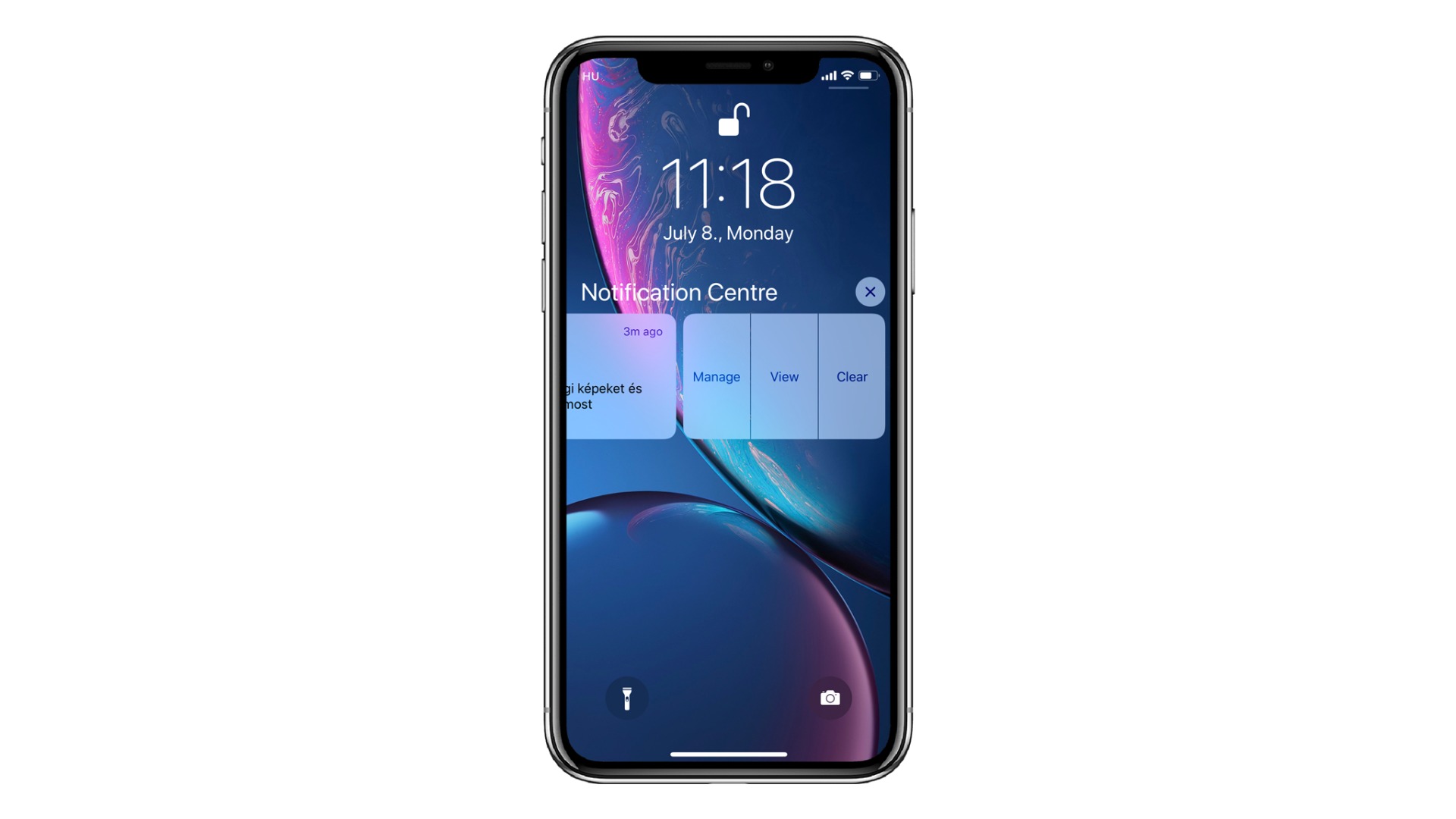 S oznámeními můžete provést následující úkony:
S oznámeními můžete provést následující úkony:
- Otevřít je při používání jiné aplikace
- Smazat nebo Smazat vše
- Doručovat potichu
- Vypnout oznámení
- Změnit nastavení oznámení
Jak otevřít oznámení při používání jiné aplikace
Nejjednodušší způsob otevření oznámení vypadá takto: máte iPhone v ruce a používáte jej pro určitý úkol. V horní části obrazovky se zobrazí oznámení. Můžete na něj buď klepnout, chcete-li danou aplikaci zobrazit, nebo jej přetáhnutím nahoru ignorovat .
Jak Smazat nebo Smazat vše
Tato funkce závisí na počtu oznámení ve skupině. Pokud se jedná o jedno oznámení, je možné jej pouze Smazat, jde-li o skupinu oznámení, přibývá možnost Smazat vše.
Chcete-li se zbavit oznámení, přejeďte zprava vpravo a zvolte možnost „Smazat vše“. Tohoto oznámení se můžete zbavit i klepnutím na tlačítko „X“ v pravém horním rohu skupiny.
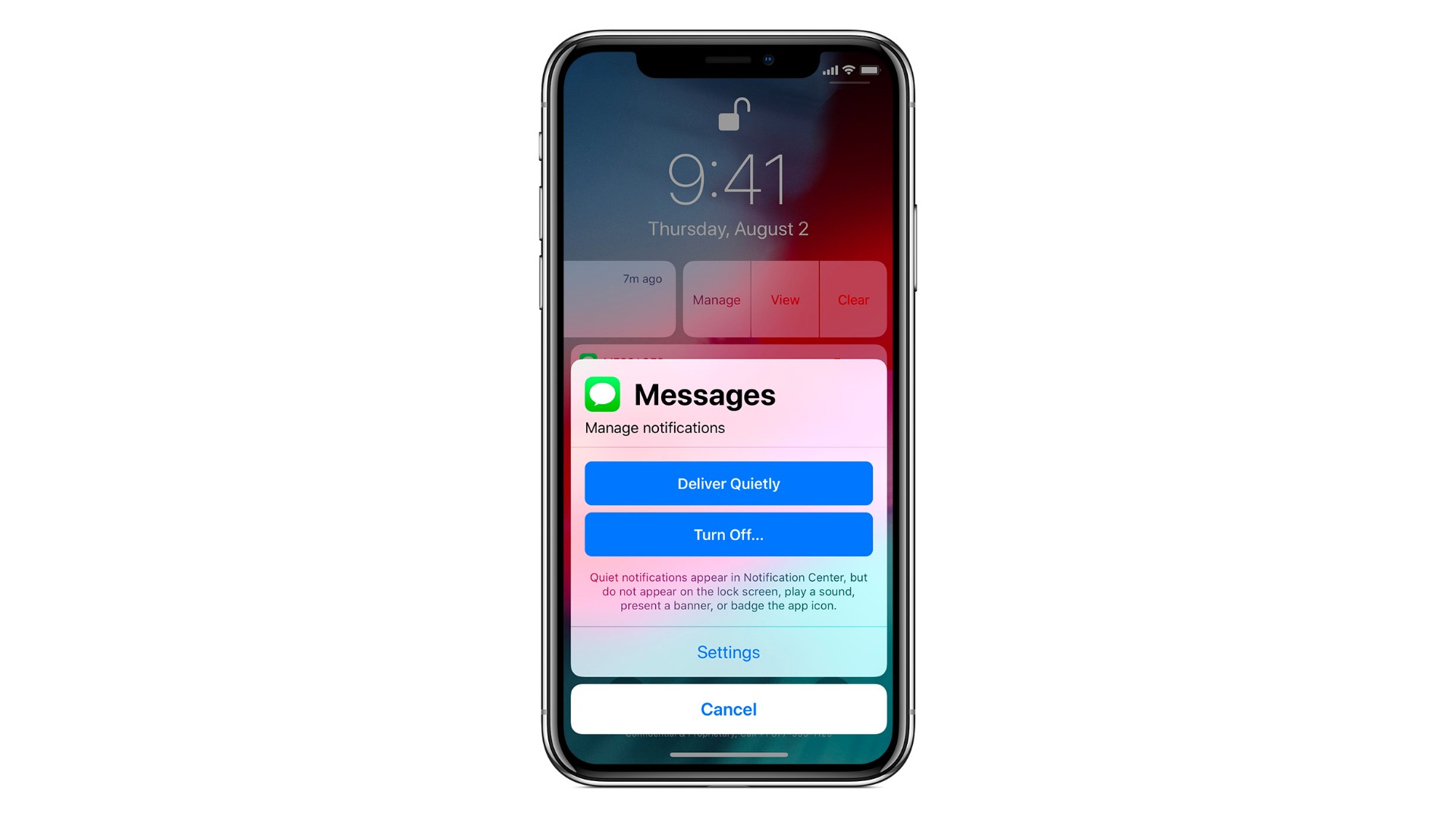 Jak upozornění vypnout
Jak upozornění vypnout
Oznámení a způsob jejich doručování můžete snadno spravovat. Pomocí volby „Spravovat“ si můžete vybrat ze tří různých možností:
Doručovat potichu / Poutat pozornost – nabízí možnost skrýt/zobrazit oznámení okamžitě, což znamená, že se objeví na obrazovce, ale nebude vás obtěžovat vyskakováním a zvukovým upozorněním.
Vypnout.… – úplně vypne všechna oznámení, na obrazovce se nebudou zobrazovat vůbec.
Nastavení – zde můžete změnit všechny styly oznámení a přizpůsobit všechny možnosti pro jednotlivé aplikace.
V příštím článku vám ukážeme, jak přizpůsobit všechny možnosti v jednotlivých aplikací.